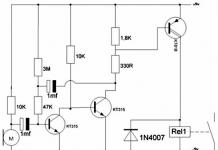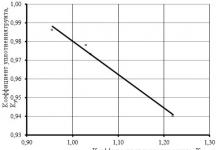هل تعلم أنك عندما تكتب مستندًا ثم تنظر إلى الشاشة وتدرك أنك نسيت إيقاف تشغيل CapsLock؟ جميع الحروف في النص مكتوبة بأحرف كبيرة (كبيرة)، ويجب حذفها ثم إعادة كتابتها.
لقد كتبنا بالفعل عن كيفية حل هذه المشكلة. ومع ذلك، في بعض الأحيان تكون هناك حاجة إلى القيام بإجراء معاكس جذريًا في Word - اجعل كل الحروف كبيرة. وهذا هو بالضبط ما سنتحدث عنه أدناه.
1. حدد النص الذي تريد طباعته بأحرف كبيرة.

2. في مجموعة "الخط"الموجود في علامة التبويب "بيت"، اضغط الزر "يسجل".
3. اختر النوع المطلوبيسجل. في حالتنا، هذا هو "كل رأس المال".

4. ستتغير جميع الحروف الموجودة في جزء النص المحدد إلى أحرف كبيرة.

يمكنك أيضًا إنشاء أحرف كبيرة في Word باستخدام مفاتيح التشغيل السريع.
1. حدد النص أو جزء النص الذي يجب كتابته بأحرف كبيرة.

2. اضغط مرتين "إزاحة+F3".
3. جميع الحروف الصغيرة سوف تصبح حروف كبيرة.

هذا هو مدى سهولة إنشاء أحرف كبيرة من أحرف صغيرة في Word. نتمنى لك النجاح في مواصلة استكشاف وظائف وقدرات هذا البرنامج.
للمستخدم الذي يقوم بالتحرير على الكمبيوتر عدد كبير منالنصوص، ربما يتعين عليك غالبًا التعامل مع مشكلة حالة الأحرف غير الصحيحة. الموقف النموذجي هو أن تقوم بنسخ نص من ملف أو موقع ويب مكتوب بالكامل بأحرف كبيرة، وتحتاج إلى لصقه في مقال أو تقرير أو مستند عمل. إعادة طباعة نص كبير به مشكلة مماثلة أمر بالغ الأهمية مهمة صعبة، والتي يمكن أن تستغرق وقتًا طويلاً. ولكن هناك عدة طرق لجعل جميع الأحرف كبيرة (كبيرة) أو، على العكس من ذلك، كبيرة (صغيرة) في بضع ثوان فقط. أفضل الطرقدعونا ننظر إليها في هذه المقالة.
جدول المحتويات:كيفية جعل جميع الحروف كبيرة أو صغيرة في ورد
Word هو محرر نصوص يتم تثبيته على معظم أجهزة الكمبيوتر الخاصة بالمستخدمين الذين يتعين عليهم معالجة النصوص. إنه يحتوي على عدد كبير من الوظائف، ولكن لا يمكن العثور على جميع الخيارات بسرعة بسبب الواجهة "المحملة" بشكل كبير. في الوقت نفسه، يوجد في Word عدة طرق لجعل جميع الأحرف في النص كبيرة أو صغيرة:

كيفية جعل كافة الحروف كبيرة أو صغيرة في إكسل
برنامج آخر حيث قد يواجه المستخدمون الحاجة إلى جعل كافة الأحرف صغيرة أو كبيرة. بالطبع، يمكنك تحرير النص المطلوب في Word ثم لصقه في Excel، ولكن إذا كنا نتحدث عن التحرير المجمع لأعمدة أو صفوف من النص، فمن الأفضل استخدام أدوات Excel مباشرة. يحتوي البرنامج على وظائف منفصلة لمثل هذه المهام:
- الدالة السفلى ().تعمل هذه الوظيفة مع وسيطة واحدة - النص. فهو يتنقل خلال كل حرف من النص، ويحوله إلى أحرف صغيرة. أي أنه باستخدام هذه الوظيفة يمكنك جعل جميع الحروف صغيرة.
- الدالة رأس المال ().الوظيفة مشابهة من حيث المبدأ للوظيفة السابقة، فقط تقوم بتحويل جميع الحروف إلى أحرف كبيرة.
- وظيفة PROPNACH ().دالة تقوم بتحويل الحروف الأولى من كل كلمة إلى أحرف كبيرة.
أدناه يمكنك رؤية نتيجة كل هذه الوظائف الثلاث.

كيفية جعل جميع الحروف كبيرة أو صغيرة على الإنترنت
إذا لم يتم تثبيت تطبيقات Microsoft Office على جهاز الكمبيوتر الخاص بك، فمن المنطقي استخدام الخدمات عبر الإنترنت التي يمكنها تحويل الأحرف من أحرف صغيرة إلى أحرف كبيرة والعكس صحيح. هناك عدد كبير من هذه الخدمات، دعونا نلقي نظرة على اثنين من أكثرها إثارة للاهتمام:

كما ترون من المقالة، فإن تحويل الأحرف الصغيرة إلى أحرف كبيرة ومن الأحرف الكبيرة إلى أحرف صغيرة أمر بسيط للغاية، وهناك عدة طرق للقيام بذلك.
للتغيير الحروف الكبيرةللاستفادة من الأحرف الكبيرة، اضغط على مفتاح Caps Lock على لوحة المفاتيح. إذا كنت بحاجة إلى كتابة عدد صغير من الأحرف الكبيرة، فاضغط باستمرار على مفتاح Shift، ودون تحريره، اضغط على الحروف التي تحتاجها. عند طباعة النص، قم بتغيير حالته باستخدام مجموعة المفاتيح Shift+F3. في النص محرر الكلماتيوجد عنصر قائمة خاص مسؤول عن التسجيل.
سوف تحتاج
- لوحة المفاتيح
تعليمات
بعد ذلك، استمر في الكتابة بالأحرف الكبيرة. إذا كنت تريد الاستمرار في الكتابة بالأحرف الكبيرة مرة أخرى، فاضغط على Caps Lock مرة أخرى. إذا تم الضغط على هذا المفتاح وتمت الكتابة بأحرف كبيرة، فسيضيء المؤشر المقابل في الجزء العلوي الأيمن من لوحة المفاتيح.
تحياتي لكم أيها القراء الأعزاء. سأشارككم اليوم بعض الوظائف المفيدة جدًا في برنامج Excel، وهي سأخبركم بكيفية جعل جميع الأحرف كبيرة الحجم في برنامج Excel. عند العمل مع Word، يكون هذا أمرًا سهلاً للغاية إذا كنت تعرف ذلك. كيفية القيام بذلك في إكسل؟ دعونا معرفة ذلك معا.
كيف يتم ذلك في كلمة؟ تحتاج إلى تحديد الكلمة والضغط على SHIFT + F3. بعد بضع نقرات سنحصل على جميع الكلمات بالأحرف الكبيرة. ماذا يحدث في إكسل؟ يقترح إدخال صيغة.
الحقيقة هي أنه في جدول Excel تحتاج إلى استخدام صيغ خاصة تحول الكلمات إلى أحرف كبيرة أو صغيرة. لنفكر في حالتين - عندما يكون كل شيء مكتوبًا بأحرف كبيرة، ومتى بأحرف صغيرة.
قمت بإعداد جدول لأحد الدروس () وسأستخدمه. سأعمل في Excel 2013. لكن طريقة تحويل الحروف الكبيرة إلى أحرف صغيرة والعكس ستعمل في Excel 2010، 2007.
كيفية جعل الحروف الصغيرة كبيرة
في الجدول الخاص بي، توجد البيانات في العمود A، لذا سأقوم بإدخال الصيغة في العمود B. وفي الجدول الخاص بك، يمكنك القيام بذلك في أي عمود مجاني، أو إضافة عمود جديد.
فلنبدأ بالخلية A1. ضع المؤشر على الخلية B1، وافتح علامة التبويب "الصيغ" وفي قسم "مكتبة الوظائف" حدد "نص".
في القائمة المنسدلة نجد "UPPER CAPITAL". سيتم فتح نافذة "Function Arguments" التي تطلب عنوان الخلية التي سيتم أخذ البيانات منها. في حالتي، هذه هي الخلية A1. هذا ما اخترته.
بعد ذلك، أنقر على "موافق"، أو بشكل أسرع، اضغط على ENTER على لوحة المفاتيح.
الآن في الخلية B1 تقول "=UPPERCASE(A1)"، وهو ما يعني "جعل كافة الأحرف في الخلية A1 CAPITAL". رائع، كل ما تبقى هو تطبيق نفس الصيغة على الخلايا المتبقية في العمود.
حرك المؤشر إلى الحافة اليمنى للخلية وسيصبح المؤشر صليبًا سميكًا. اضغط باستمرار على زر الماوس الأيسر واسحب إلى نهاية عمود البيانات. اتركه وسيتم تطبيق الصيغة على جميع الصفوف المحددة.
هذا كل شئ. انظروا كيف يبدو علي.
كيفية جعل الحروف الكبيرة صغيرة
بمجرد أن ننجح في تشكيل الحروف الكبيرة، سأوضح لك كيفية إعادتها إلى الأحرف الصغيرة. تم ملء العمود B بكلمات كبيرة، وسأستخدم العمود C.
سأبدأ بالخلية B1، لذلك أضع المؤشر في C1. افتح علامة التبويب "الصيغ"، ثم "النص" في "مكتبة الوظائف". في هذه القائمة، تحتاج إلى العثور على "أقل" من كلمة "أحرف صغيرة".
تنبثق نافذة مرة أخرى تطلب منك تحديد خلية تحتوي على بيانات. اخترت B1 واضغط على Enter (أو الزر "موافق").
بعد ذلك، أقوم بتطبيق نفس الصيغة على العمود بأكمله. أقوم بتحريك المؤشر إلى اليمين الزاوية السفليةالخلايا، تحول المؤشر إلى صليب سميك، وأضغط باستمرار على زر الماوس الأيسر واسحبه إلى نهاية البيانات. لقد تركت الأمر، وتمت المهمة. أصبحت جميع الأحرف الكبيرة صغيرة.
كيفية حفظ البيانات بعد التغييرات؟
أعتقد أنه من سؤال جيدلأنه إذا قمت بحذف القيم الأولية من العمود A، فسيتم فقدان جميع نتائج الصيغة.
انظر ما عليك القيام به لهذا الغرض.
نختار جميع البيانات المستلمة في عمود النتيجة. نقوم بنسخها CTRL + V (الروسية M)، أو انقر بزر الماوس الأيمن - "نسخ".
حدد عمودًا فارغًا. ثم انقر بزر الماوس الأيمن فوقه، وابحث عن خيارات الإدراج الخاصة وحدد "القيم".
ها هي الحيلة. الآن لن تشعر بالارتباك بسبب الحاجة إلى تحويل جميع الأحرف إلى أحرف كبيرة أو صغيرة.
يوم جيد للجميع، بلدي أصدقائي الأعزاءوقراء موقع المدونة. ربما حدث لك أنك كنت تكتب كلمة أو جملة في Word، ولكن فجأة أردت إبراز النص بطريقة ما وجعل كل حرف في النص مكتوبًا بالأحرف الكبيرة بدلاً من الأحرف الصغيرة. أو ربما العكس؟ هل كتبت نصًا مع الضغط باستمرار على Caps Lock وتريد جعل جميع الأحرف صغيرة؟ لذا سأوضح لك اليوم كيفية جعل جميع الحروف مكتوبة بالأحرف الكبيرة في Word والعكس، بطريقتين في وقت واحد.
الطريقة رقم 1
الطريقة الأسهل، والتي ستعمل في أي إصدار من إصدارات Word، هي تحديد جزء النص الذي تريد جعله كبيرًا بالكامل، ثم الضغط على مجموعة المفاتيح إزاحة+F3. ولكن الأمر الأكثر إثارة للاهتمام هو أن تغيير حالة الأحرف يحدث على مرحلتين: أولاً، تصبح الأحرف الأولى فقط من كل كلمة كبيرة، وعند الضغط عليه مرة أخرى، تصبح جميع الأحرف كبيرة تمامًا.
الطريقة رقم 2
الطريقة الثانية أبسط من الأولى. تحتاج فقط إلى تحديد الجزء الذي تريد تغيير السجل فيه، ثم انتقل إلى علامة التبويب "الصفحة الرئيسية" وانقر على زر "التسجيل". توضح لقطة الشاشة أدناه كيف تبدو. وهنا يتم إعطاؤك على الفور عدة خيارات لتطوير الأحداث. لن أذكرهم، كل شيء يجب أن يكون واضحا.
حسنًا، بشكل عام، إذا قررت جعل جميع الأحرف بالأحرف الكبيرة، فلا تنس الضغط على المفتاح السحري قبل الكتابة Caps lock. بعد ذلك لن تضطر بعد الآن إلى إجراء أي معالجات لتغيير السجل).
هذا هو الأساس. الآن أنت تعرف كيفية تحويل الحروف الصغيرة إلى أحرف كبيرة، وأتمنى حقًا أن يكون مقالي اليوم قد ساعدك، لذا لا تنس الاشتراك في التحديثات على مقالات مدونتي. سيكون مثيرا للإهتمام. كل التوفيق لك. وداعا وداعا!
مع أطيب التحيات، ديمتري كوستين.
هل تعلم أنك عندما تكتب مستندًا ثم تنظر إلى الشاشة وتدرك أنك نسيت إيقاف تشغيل CapsLock؟ جميع الحروف في النص مكتوبة بأحرف كبيرة (كبيرة)، ويجب حذفها ثم إعادة كتابتها.
لقد كتبنا بالفعل عن كيفية حل هذه المشكلة. ومع ذلك، في بعض الأحيان تكون هناك حاجة إلى القيام بإجراء معاكس جذريًا في Word - اجعل كل الحروف كبيرة. وهذا هو بالضبط ما سنتحدث عنه أدناه.
1. حدد النص الذي تريد طباعته بأحرف كبيرة.

2. في مجموعة "الخط"الموجود في علامة التبويب "بيت"، اضغط الزر "يسجل".
3. حدد نوع التسجيل المطلوب. في حالتنا، هذا هو "كل رأس المال".

4. ستتغير جميع الحروف الموجودة في جزء النص المحدد إلى أحرف كبيرة.

يمكنك أيضًا إنشاء أحرف كبيرة في Word باستخدام مفاتيح التشغيل السريع.
1. حدد النص أو جزء النص الذي يجب كتابته بأحرف كبيرة.

2. اضغط مرتين "إزاحة+F3".
3. جميع الحروف الصغيرة سوف تصبح حروف كبيرة.

هذا هو مدى سهولة إنشاء أحرف كبيرة من أحرف صغيرة في Word. نتمنى لك النجاح في مواصلة استكشاف وظائف وقدرات هذا البرنامج.
الكثير منا عند كتابة النص في Word، لا يفكر في التنسيق اللاحق. ماذا لو كنت بحاجة فجأة إلى تحويل الأحرف الصغيرة إلى أحرف كبيرة أو العكس لفقرة بأكملها؟ حسنًا، لا تكتب هذا النص مرة أخرى. أود أن أقدم طريقة سهلة لجعل جميع الأحرف كبيرة أو صغيرة في Word.
لتغيير حالة الأحرف في مستند Word، حدد النص الذي تريد تغييره. انتقل بعد ذلك إلى علامة التبويب بيتإذا لم يكن نشطًا، فاضغط على الزر يسجل.

في هذه الحالة، اختر من القائمة المنسدلة النوع المطلوبتغيرات حالة الحروف:
- كما في الجمل. سيصبح الحرف الصغير للكلمة الأولى في الجملة كبيرًا.
- جميع الأحرف الصغيرة. تحويل كل حرف في النص إلى أحرف صغيرة.
- كل رأس المال. تحويل كل حرف في النص إلى أحرف كبيرة.
- ابدأ بالعواصم. سيتم تكبير الحرف الأول من كل كلمة
- تغيير الحالة. تحويل الحرف الأول من كل كلمة إلى أحرف صغيرة وتكبير الحروف المتبقية.
على سبيل المثال، إذا نسيت إيقاف تشغيل المفتاح Caps lockوبدون النظر إذا قمت بكتابة جملتين، فسوف تحصل على شيء مثل:

حدد النص وحدد الخيار الأول كما في الجمل. الحروف ستكون في الحالة الصحيحة.

يمكنك استخدام لوحة المفاتيح لتحويل الحروف الكبيرة إلى أحرف صغيرة. للقيام بذلك، حدد النص وانقر فوق البديل + أنالتفعيل علامة التبويب بيت. ثم اضغط البديل+7، ثم حدد الخيار المطلوب باستخدام مفاتيح المؤشر أعلىو تحتأو مفاتيح ص(كما في الجمل) ه(جميع الأحرف الصغيرة)، في(جميع رأس المال)، ن(ابدأ بالأحرف الكبيرة)، م(تغيير الحالة).

هذا هو مدى سهولة تغيير حالة الحروف في Word وجعل الحروف صغيرة أو كبيرة.
بالمناسبة، اختصار لوحة المفاتيح التحول + F3يسمح لك بتحديد أي وضع تسجيل باستثناء الوضع الأخير - تغيير الحالة، إذا قمت بالضغط على هذه المجموعة عدة مرات على التوالي.
عندما ينسى المستخدم إيقاف تشغيل مفتاح "Caps lock"، ينتهي الأمر بكتابة النص بأحرف كبيرة. إذا، بالطبع، جزء النص ليس كبيرا، فيمكنك بسهولة جعل الحروف الكبيرة صغيرة باستخدام حرف خاص. عندما يواجه المؤلف مقالا من 10 صفحات بأحرف كبيرة، ستكون هناك حاجة إلى نهج مختلف قليلا لحل هذه المشكلة.
الأحرف الصغيرة والأحرف الكبيرة
لا يزال بعض المستخدمين في حيرة من أمرهم بشأن الحروف التي تسمى بأحرف كبيرة وأيها صغيرة. ولتوضيح هذه النقطة قليلا، دعونا نلقي نظرة على مثال واضح.
"الجملة مطبوعة بأحرف كبيرة فقط" - وبعبارة أخرى، "الأحرف الكبيرة"، باستخدام زر قفل الأحرف الكبيرة.
"هنا نسخة من الجملة مكتوبة فقط أحرف صغيرة" - أو كما يقولون باستخدام الحروف الصغيرة. في في هذه الحالة، يجب عليك تعطيل قفل القبعات.
على هذا النحو أمثلة بسيطةيتم أخذ أنواع تهجئة الكلمات، سواء بالأحرف الكبيرة أو الكبيرة، بعين الاعتبار. الآن دعونا نلقي نظرة على طرق استبدال الأحرف الكبيرة بأحرف صغيرة.
تحويل ""CAPS"" إلى أحرف "صغيرة".
إذا تم كتابة جزء من النص في المقالة بأحرف كبيرة، فستساعد طريقتان في جعلها بأحرف كبيرة.
الطريقة الأولى: علامة الحالة
حدد فقرة معينة تريد إزالة الأحرف الكبيرة منها. انتقل إلى علامة التبويب "الصفحة الرئيسية" في منطقة "الخط". انقر على زر "الحالة" وحدد خيار "كل الأحرف الصغيرة". قم بإلغاء تحديد النص عن طريق النقر مرة واحدة في منطقة فارغة من الورقة.
الطريقة الثانية: اختصار لوحة المفاتيح
أولاً، تحتاج إلى تحديد جزء من النص الذي سيتم تطبيق تغيير حجم الخط عليه. أثناء الضغط باستمرار على زر Shift، اضغط على المفتاح F3 عدة مرات.

توقف عند الخيار المطلوب، ثم حرر زر "Shift" وقم بإلغاء تحديد النص من خلال النقر على مساحة فارغة.